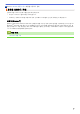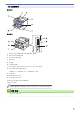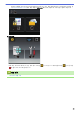Online User's Guide
Table Of Contents
- 온라인 사용자 설명서 HL-L5000D/HL-L5100DN/HL-L5200DW/HL-L6200DW/HL-L6400DW
- 목차
- Brother 제품을 사용하기 전에
- Brother 제품 소개
- 페이지 프린트 방식
- 인쇄
- 컴퓨터에서 인쇄(Windows®)
- 컴퓨터에서 인쇄(Macintosh)
- 서로 다른 종류의 용지에 한 페이지 복제 인쇄
- 인쇄 작업 취소
- 테스트 인쇄
- 네트워크
- 시작
- 네트워크 관리 소프트웨어 및 유틸리티
- Brother 제품을 무선 네트워크용으로 구성하는 추가적인 방법
- Brother 제품을 무선 네트워크용으로 구성하기 전에
- 제품을 무선 네트워크로 구성합니다
- WPS(Wi-Fi Protected Setup™)의 원푸시 방법을 사용하여 제품의 무선 네트워크 구성
- WPS(Wi-Fi Protected Setup™)의 PIN 방법을 사용하여 제품의 무선 네트워크 구성
- 애드혹 모드로 제품의 무선 네트워크 구성(IEEE 802.11b/g/n의 경우)
- 제품의 제어판 설정 마법사를 사용하여 제품의 무선 네트워크 구성
- SSID가 브로드캐스트되지 않을 때 제품의 무선 네트워크 구성
- 엔터프라이즈 무선 네트워크용 제품 구성
- Wi-Fi Direct® 사용
- 고급 네트워크 기능
- 고급 사용자를 위한 기술 정보
- 보안
- 제품 설정 잠금
- 네트워크 보안 기능
- 네트워크 보안 기능을 사용하기 전에
- Secure Function Lock 3.0
- Active Directory® 인증 사용
- LDAP 인증 사용
- SSL/TLS를 사용하여 안전하게 네트워크 제품 관리
- IPsec을 사용하여 안전하게 네트워크 제품 관리
- 안전하게 이메일 송신
- 유선 또는 무선 네트워크에서 IEEE 802.1x 인증 사용
- 네트워크에 인쇄 로그 저장
- 모바일/웹 연결
- 문제 해결
- 일반 유지보수
- 제품 설정
- 부록
- 용어집
a 또는 b(+ 또는 -)
• 메뉴 및 옵션을 스크롤하려면 누릅니다.
• 숫자를 입력하거나 숫자를 늘리거나 줄이려면 누릅니다. 더 빠르게 스크롤하려면 a 또는 b를 길게 누
릅니다. 원하는 숫자가 보이면 OK를 누릅니다.
5. Secure (보안)
4자리 암호를 입력하는 경우 메모리에 저장된 작업을 인쇄하려면 누릅니다.
6. Go (실행)
• 특정 오류 메시지를 지우려면 누릅니다. 다른 모든 오류를 지우려면 LCD 지침을 따르십시오.
• 제품의 메모리에 남아 있는 데이터를 인쇄하려면 누릅니다.
• 표시된 옵션을 선택하려면 누릅니다. 설정을 변경한 후에는 제품이 대기 모드로 돌아갑니다.
7. Cancel (취소)
• 현재 설정을 취소하려면 누릅니다.
• 프로그래밍된 인쇄 작업을 취소하고 제품의 메모리에서 지우려면 누릅니다. 복수의 인쇄 작업을 취소하
려면 LCD에 [Cancel All Jobs (모든 작업 취소)]가 표시될 때까지 Cancel (취소)을 길게 누르십
시오.
8.
전원 On/Off
• 을 눌러 제품을 켭니다.
•
을 길게 눌러 제품을 끕니다. LCD가 꺼지기 전에 몇 초 동안 [Shutting Down (시스템 종료 중)]
이 표시됩니다.
9. WiFi, 네트워크 또는 리포트 버튼
• 비 네트워크 모델:
Report (리포트)
프린터 설정 페이지를 인쇄하려면 Report (리포트) 버튼을 누릅니다.
• 유선 네트워크 모델의 경우:
Network (네트워크)
유선 네트워크를 설정하려면 Network (네트워크) 버튼을 누릅니다.
• 무선 네트워크 모델의 경우:
WiFi
컴퓨터에서 무선 설치자를 시작하고 WiFi 버튼을 누릅니다. 화면 지침에 따라 제품과 네트워크 간에 무선
연결을 설정합니다.
WiFi 조명이 켜지면 Brother 제품이 무선 액세스 포인트에 연결됩니다. WiFi 조명이 깜박이면 무선 연결
이 끊기거나 제품이 무선 액세스 포인트에 연결 중입니다.
11